우리 컴퓨터가 win10 운영 체제로 업그레이드되고 설치되었을 때 일부 친구들은 인터넷 서핑을 할 때 현재 네트워크 카드가 win10 시스템을 지원하지 않는다는 메시지를 컴퓨터에 표시했습니다. 이런 문제는 저희 컴퓨터의 네트워크 카드 드라이버에 문제가 있기 때문인 것으로 편집자는 생각하고 있습니다. 드라이버를 업데이트하거나 다시 설치해 보시기 바랍니다. 타사 소프트웨어를 사용하여 작동할 수도 있습니다. 특정 단계에서 편집자가 무엇을 했는지 살펴보겠습니다~
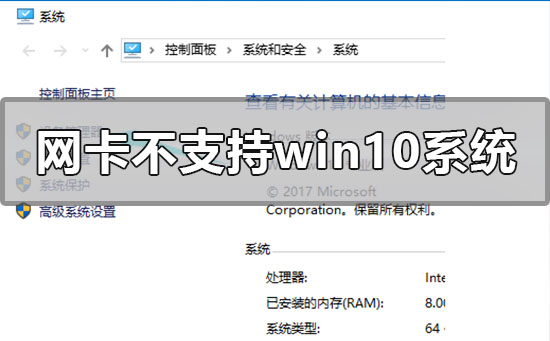
1 컴퓨터를 마우스 오른쪽 버튼으로 클릭하고 "속성"을 선택합니다.
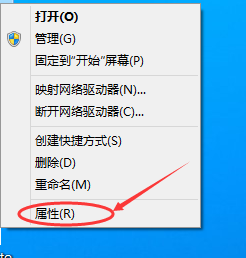
2. "장치 관리자"를 선택합니다.
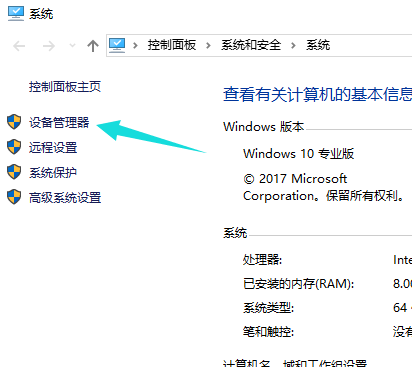
3. "네트워크 어댑터"를 클릭하세요.
먼저 원래 모델이 올바르지 않거나 모델이 표시되지 않는 네트워크 카드 드라이버를 제거합니다. 제거가 완료된 후 다시 검색하여 하드웨어 변경 사항을 감지합니다. 완료되면 네트워크 어댑터가 인식되지 않는 장치 중에 포함되며 컴퓨터 자체가 수리됩니다.
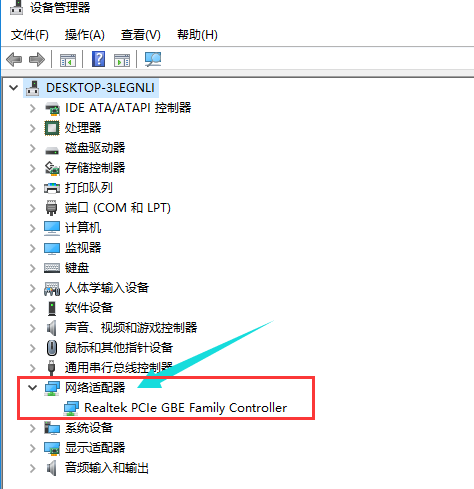
4. 드라이버 라이프 네트워크 카드 버전 설치 드라이버 라이프의 네트워크 카드 버전은 소프트웨어를 설치하는 동안 네트워크 카드 드라이버를 감지하고 설치할 수 있습니다.
이 단계에서 네트워크 카드 문제를 해결할 수 없는 경우 드라이버 수명의 메인 인터페이스에서 네트워크 카드 드라이버를 다시 확인하고 네트워크 카드 드라이버를 다시 설치한 후 네트워크 카드 드라이버를 복구할 수 있습니다.
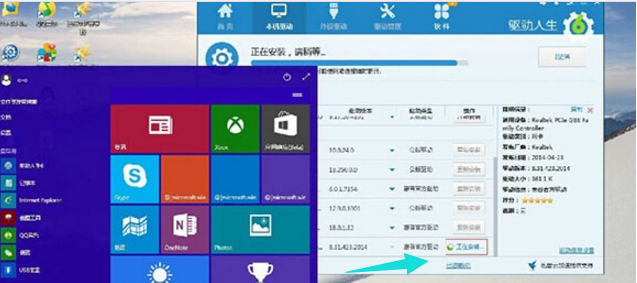
5. 수리가 완료되고 네트워크 카드 드라이버 문제가 해결되었습니다.
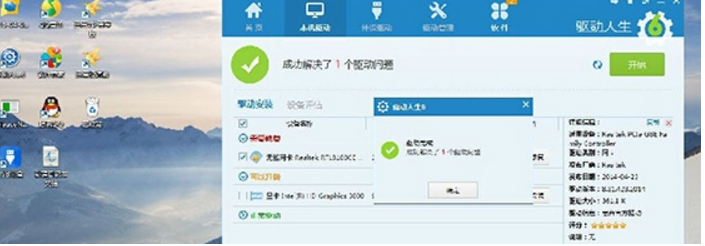
6. 무선 네트워크 카드 드라이버에 문제가 있는 경우 네트워크 카드 드라이버의 복구 프로세스를 따를 수도 있습니다. 먼저 네트워크 어댑터에서 현재 무선 네트워크 카드 드라이버를 제거한 후 다시 설치하고 드라이버를 사용하여 복구하십시오.
>
>>>노트북에 무선 네트워크 카드 드라이버를 설치하는 방법
위 내용은 Windows 10 시스템과 네트워크 카드 비호환 문제를 해결하는 방법의 상세 내용입니다. 자세한 내용은 PHP 중국어 웹사이트의 기타 관련 기사를 참조하세요!